那天黑色墨水匣取出再放回後遇到這樣一個問題,螢幕顯示如上圖,印表機上的螢幕顯示 0xc19a0013 的錯誤訊息。
查了一下原廠有說明 (同時適用於 Photosmart 5510 和 Photosmart 6510):
依照下列步驟解決附帶「0xc19a0013 」錯誤或沒有附帶任何「0x 」錯誤的「墨水系統失敗 」問題。
解決方法 1: 檢查墨水匣
如果未正確安裝印表機墨水匣、墨水匣內墨水存量過低或用盡、墨水匣損壞或噴墨不正確,都會造成墨水系統失敗。 依照下列步驟徹底檢查墨水匣,並解決可能發現的任何問題。
步驟 1: 更換空的或墨水存量過低的墨水匣
這個錯誤會讓您無法使用 HP 軟體檢查墨水存量。 然而,這個錯誤可能是墨水存量過低或耗盡的墨水匣所造成。 如果「墨水警示 」訊息是在錯誤發生之前出現,更換墨水匣或許可以解決問題。
步驟 2: 確定已正確安裝墨水匣
- 開啟產品電源
- 掀開墨水匣前蓋。
- 若要取出墨水匣,請壓下其前方的卡扣將它鬆開,然後從插槽取出墨水匣。附註: 請勿讓墨水匣離開產品超過 30 分鐘。 這樣可能會導致印表機和墨水匣都損壞。
- 如果墨水匣上仍有橘色標籤膠帶,請將它撕下。
- 若有任何墨水匣的噴墨孔堵塞,請用大頭針清理。
- 利用色彩圖形圖示的輔助,將個別墨水匣推入正確的空插槽,然後下壓墨水匣直到牢牢卡入插槽中的固定位置。
- 關上墨水匣前蓋。
- 檢查產品控制面版顯示器。
- 如果錯誤訊息不再出現 ,請嘗試列印以檢查列印品質。 如果列印品質令人滿意,表示問題已解決,就不必再繼續進行疑難排解。如果列印品質無法令人滿意 ,請繼續執行下一個使用自動列印噴頭清潔公用程式的步驟。
- 如果錯誤訊息仍然出現 ,繼續執行本文件下一個解決方法。
步驟 3: 使用自動列印噴頭清潔公用程式
- 如果測試頁的列印品質令人滿意,就不需要繼續執行疑難排解。
- 如果您無法接受這個列印品質,請再次執行自動列印噴頭清潔程序。 如果列印品質仍然無法令人滿意,繼續執行下一個解決方法。
解決方法 2: 重設產品
- 如果錯誤訊息不再出現,就表示問題已解決,不必再繼續執行疑難排解。
- 如果錯誤訊息仍然存在,請繼續下一個步驟。
解決方法 3: 將產品送修
如果錯誤訊息仍然在您嘗試過所有解決方法步驟之後出現,請參閱本文件結尾的步驟將產品送修。
不過實際上我們這次只是把機器上的開關按鈕按下關掉再重開就OK了! ^^


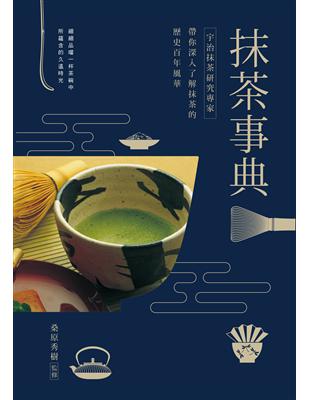
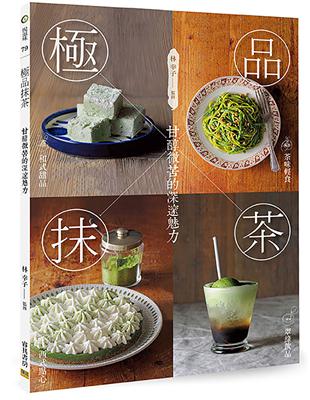
沒有留言:
張貼留言